发布时间:2017-01-10 14: 11: 11
Beyond Compare这款软件是专门为常常要对文件及文件夹操作的朋友设计的。如平常我们要对文件进行对比,文件夹的同步等操作。适用人群:编程人员、网站管理人员、网吧管理及公司多文档管理。当然普通人员用处虽然比较小,但是也可以去试用和熟悉一下。下面我们就一起来探讨Beyond Compare的用法吧!
Beyond Compare文件夹的对比操作。平常我们常常要对两个相似的文件夹进行对比操作来查看这两个文件夹那些文件有所改动(如网管查看服务器上的文件是否被改动),如果通过肉眼来查看字节数的话,那是很麻烦的,用Beyond Compare就可以很方便判断两个文件夹的不同。具体操作方法如下:
1.启动Beyond Compare,点击Beyond Compare界面中的“文件夹比较”按钮,即可进入文件夹比较界面。
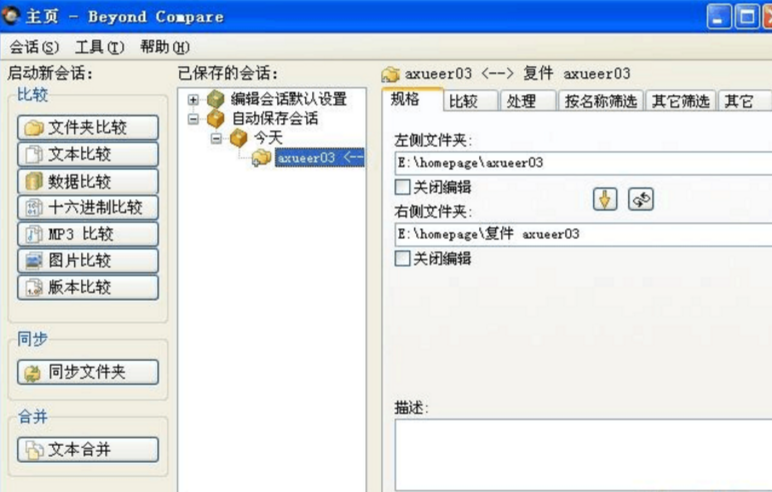
2.在“文件夹比较”界面分别添加我们要比较的两个文件夹。这里我们还可以添加网络上的FTP文件夹,这个功能就适用网站制作对网页文件的对比。

3.添加两个对比文件夹之后,我们点击Beyond Compare工具栏上的按钮,就 可以显示这两个文件夹对比的不同之处出来。
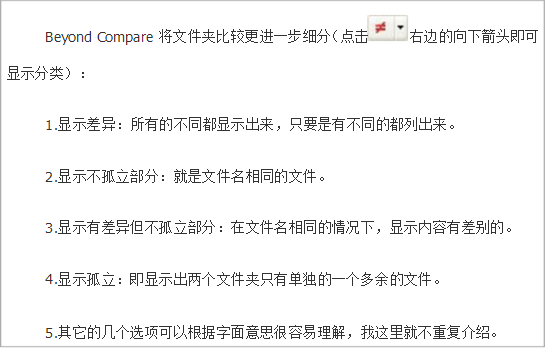
Beyond Compare对文件内容的对比。一般文件内容对比前提是很进行文件夹对比来发现两个文件的差别,然后再对这两个文件进行内容对比。而使用Beyond Compare的具体操作步骤如下:
1.首先进行文件夹比较,找出内容发生变化的两个文件夹(在文件夹比较时,我们选择显示有差异但不孤立部分即可直接显内容不同的两个文件)。
2.然后在对比不同的文件列表上点击鼠标右键,选择在“新视图中比较”。

3.新视图中将会详细列出两文件的不同之处,可以说是非常详细(注意我用红框标记出来的地方)。
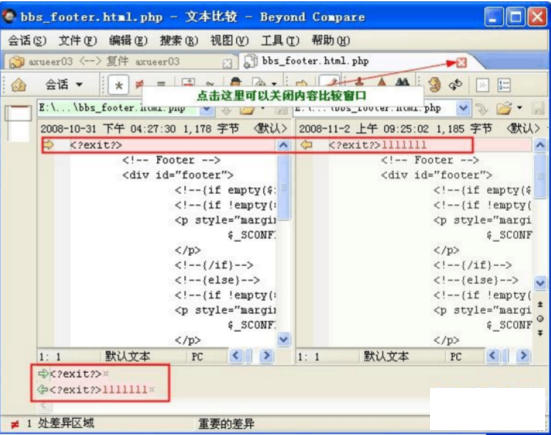
Beyond Compare文件夹的同步使用。文件夹同步操作我想应该是用得比较多的吧,具体操作如下:
1.启动Beyond Compare,点击“同步文件夹”按钮。
2.在同步文件夹界面,我们分别选择两个需要同步的文件夹。

3.选择好文件夹后,我们还需要选择同步方式。
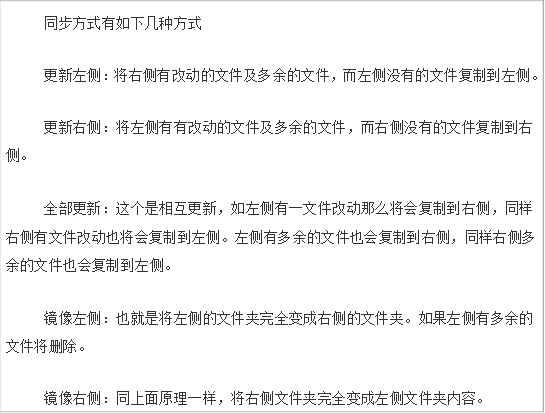
4.参考上面的同步方式说明,选择好后点击“立即同步”按钮,在选择立即同步之前请一定要注意边上的提示。
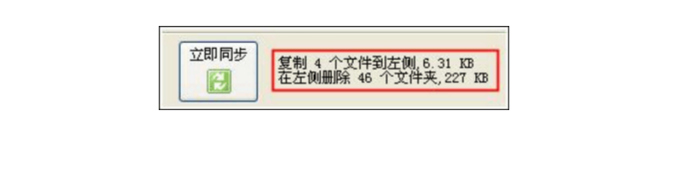
以上就是介绍Beyond compare的用法,而Beyond Compare的一些其它操作,如MP3的对比、图片的比较、数据的比较、十六进制的比较、版本的比较及文本合并等功能操作就不一一介绍了,只要学会了上面常用操作,这几个操作都是大同小异差不多的。如果想要了解更多的关于Beyond Compare的使用技巧,可参考教程Beyond Compare 4如何清除冲突。
展开阅读全文
︾